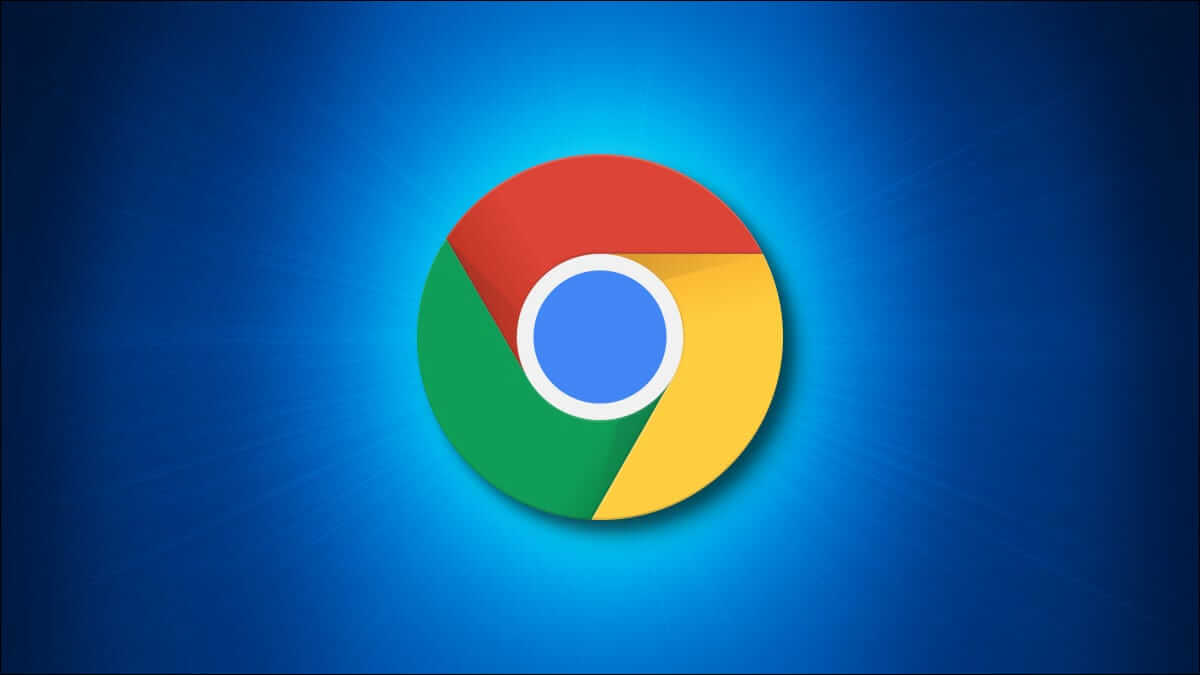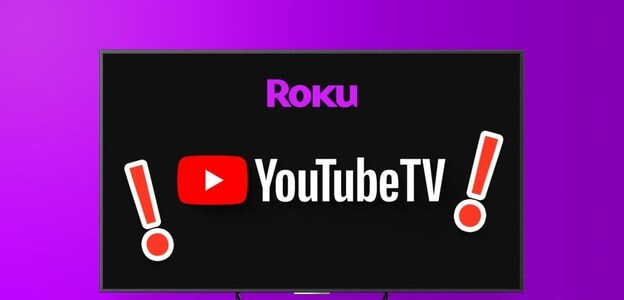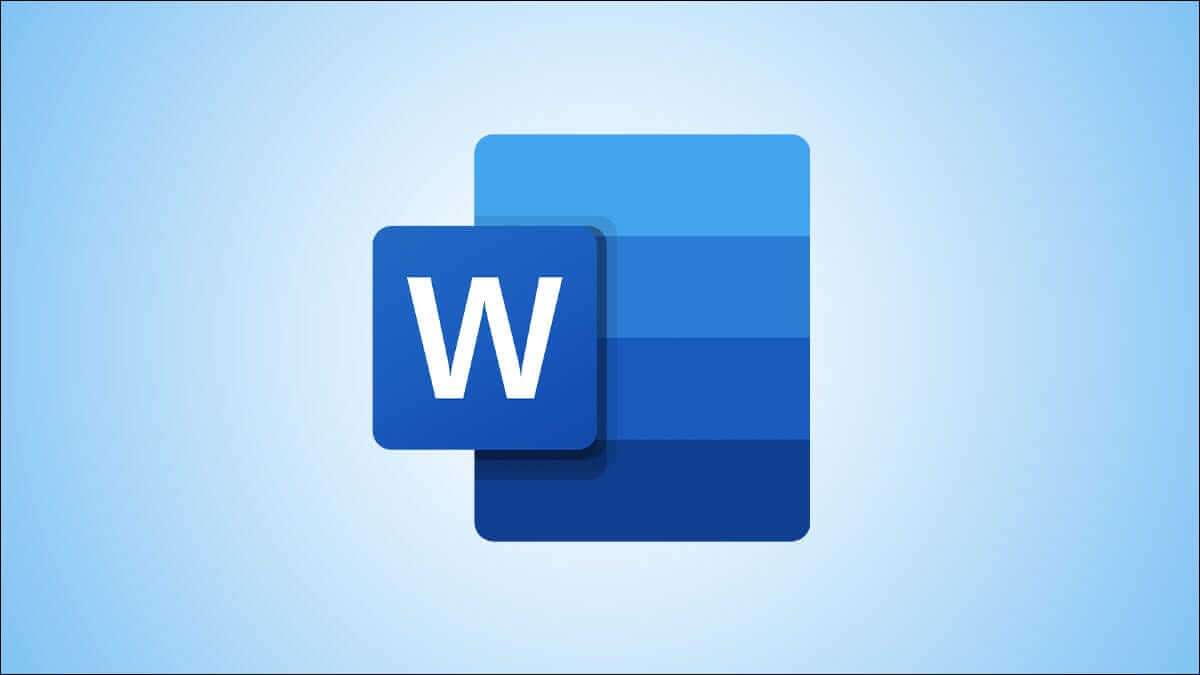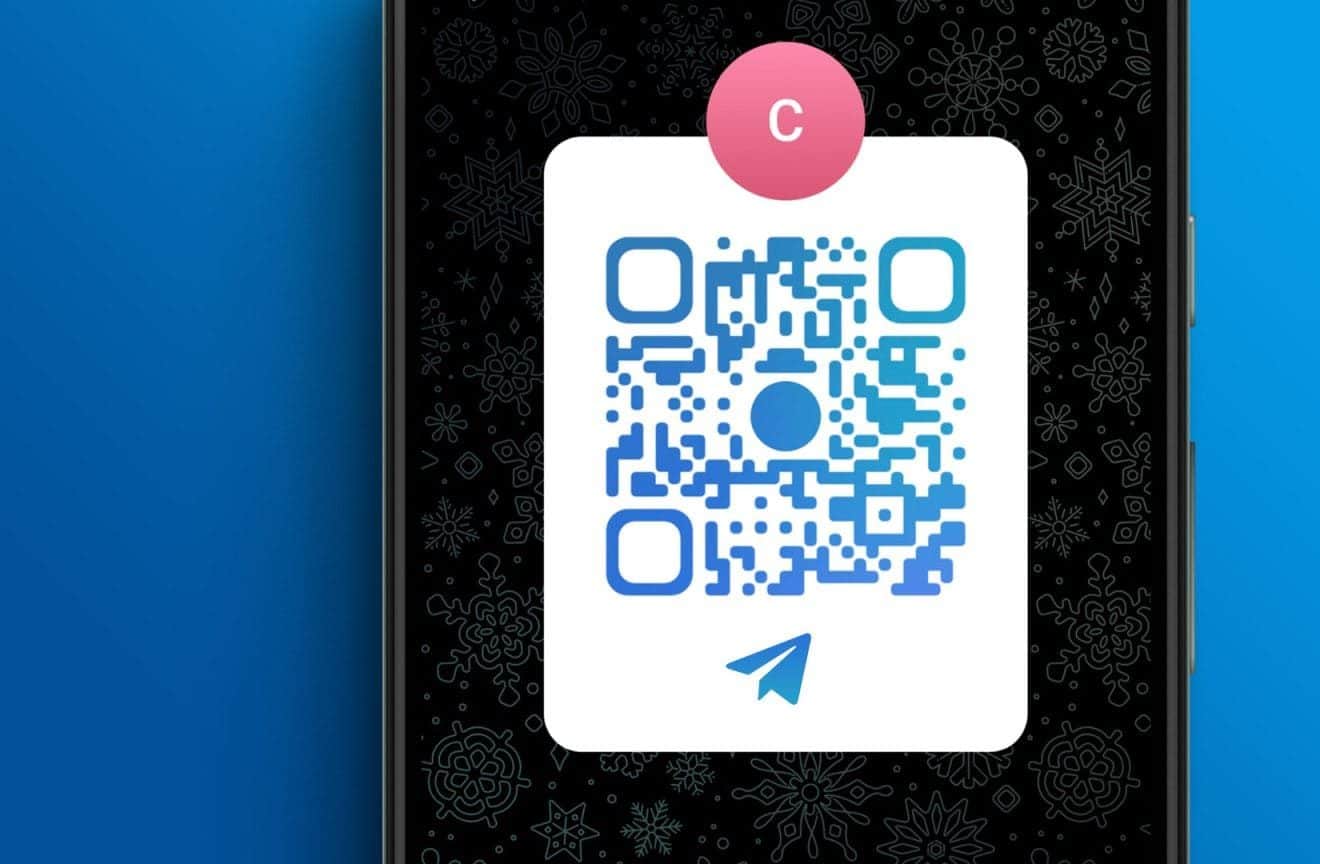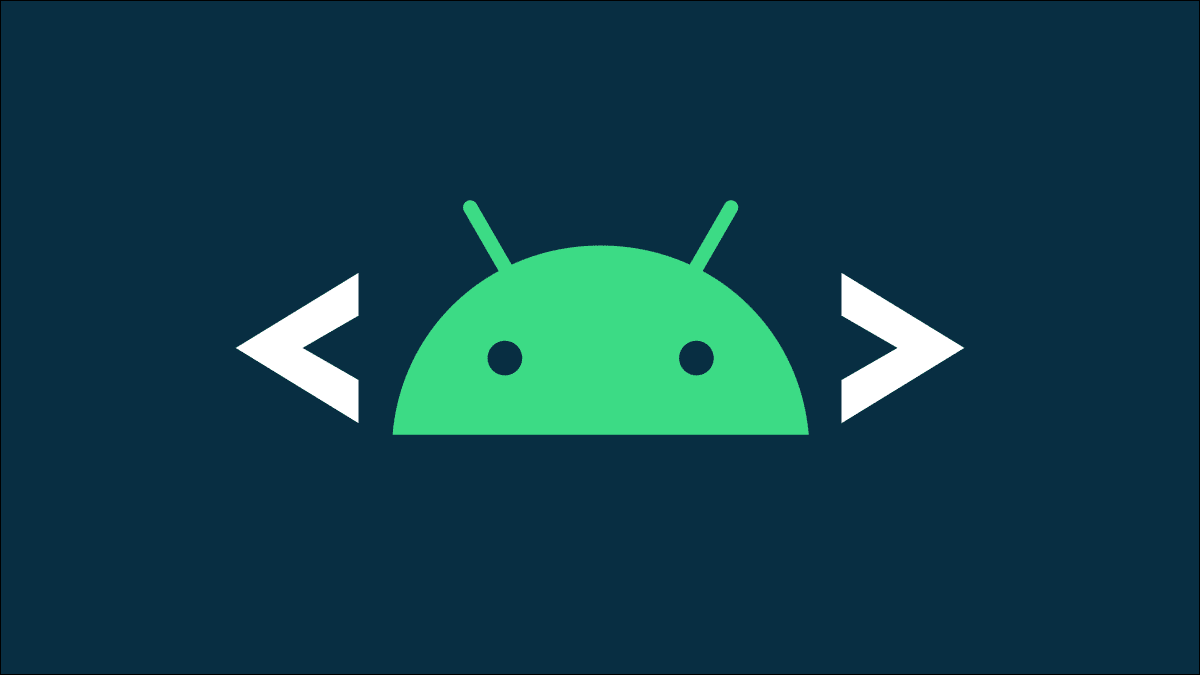У вас сложилось впечатление, что счет YouTube Необходимо GmailХотите проверить ещё один вариант? Всем привет! И да, способы, упомянутые в этой статье, ответят на ваш вопрос о том, как создать аккаунт YouTube без вопросов на Gmail. Создать аккаунт возможно. YouTube С любым адресом электронной почты, который у вас есть сейчас. Вам не нужен аккаунт Gmail для создания или использования аккаунта YouTube. Итак, продолжайте читать, чтобы узнать, как создать аккаунт YouTube без Gmail!

Как создать аккаунт YouTube без Gmail
Недавняя цифровая революция в социальных сетях вывела YouTube на новый уровень. Это популярная онлайн-видеоплатформа, принадлежащая Google. Среди особенностей YouTube, которые уже давно привлекают пользователей, можно выделить:
- Вы можете бесплатно искать и смотреть любые видео на платформе.
- Вы можете создать новый канал (личный или деловой) и бесплатно загрузить туда любое количество видео.
- Вы можете делиться, ставить отметки «Нравится» и комментировать видеоролики, доступные на YouTube, чтобы напрямую общаться с их создателями.
- Кроме того, вы можете управлять подписками, подписываться на других и создавать плейлисты.
Следующие два метода и их пошаговая инструкция позволят вам полностью изучить все функции и возможности YouTube без адреса Gmail. Ознакомьтесь с обоими методами и выберите оптимальный вариант, чтобы узнать, как пользоваться YouTube без аккаунта Gmail.
Примечание 1: Прежде всего, убедитесь, что вы не вошли ни в одну из учётных записей Google в браузере. Поэтому выйдите из учётной записи, прежде чем выполнять какие-либо дальнейшие действия.
Примечание 2: Вы можете войти в YouTube, используя любой веб-браузер, например Google Chrome أو Firefox أو Microsoft EdgeМы использовали Google Chrome только в иллюстративных целях.
Способ 1: через страницу входа в YouTube
Для любых действий на YouTube необходимо войти в систему. Это можно сделать прямо на странице YouTube, используя существующий адрес электронной почты. Это может быть личный или рабочий адрес электронной почты, отличный от вашего аккаунта Google. Чтобы создать аккаунт YouTube без Gmail, выполните следующие действия:
1. Нажмите Клавиша Windows Из клавиатура И введите Chrome В Панель поиска. Нажмите فتح , как показано.
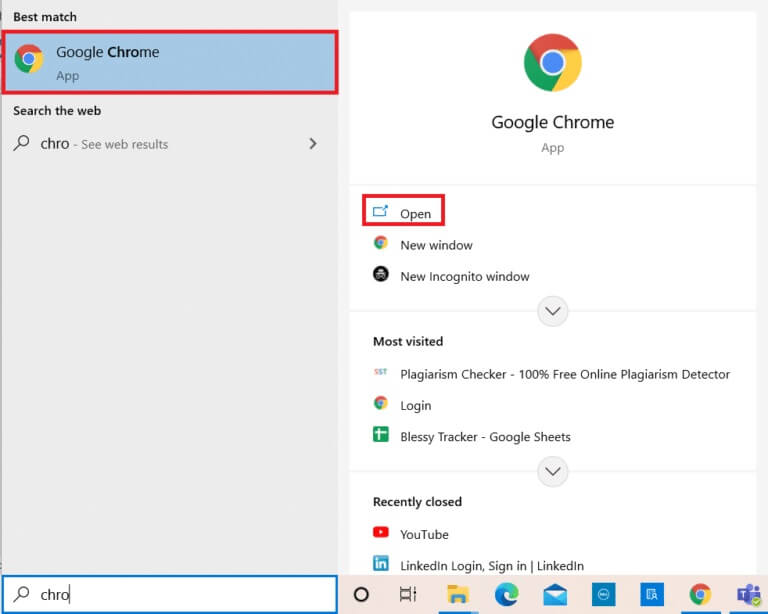
2. Затем напишите YouTube.com В Панель поиска Как показано ниже, нажмите на Введите ключ К клавиатуре.
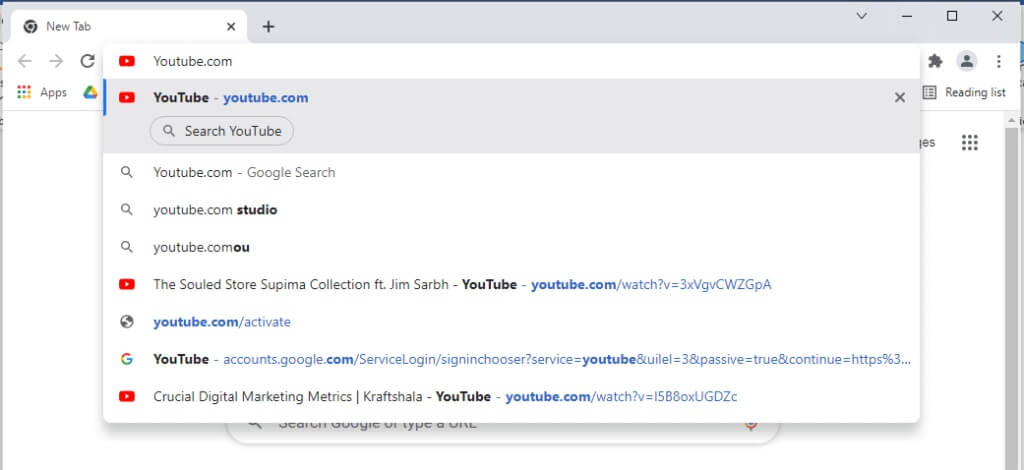
3. Выберите кнопка входа В правом верхнем углу страницы YouTube.
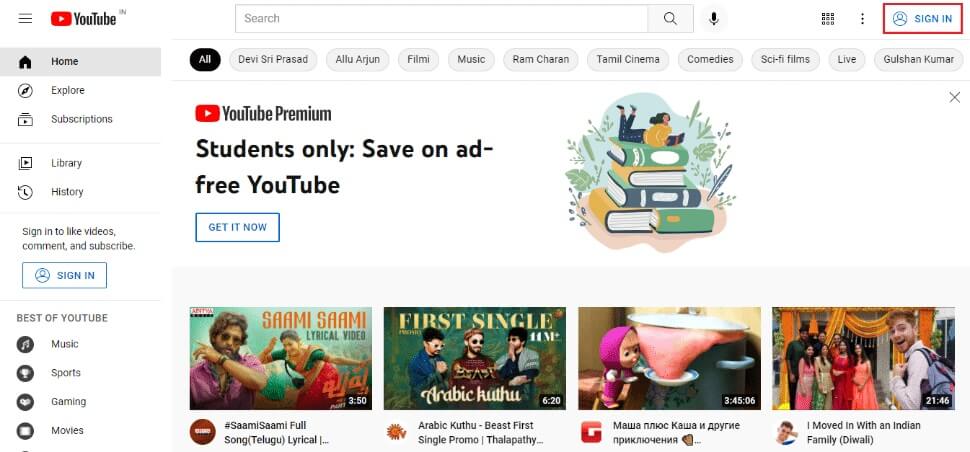
4. Щелкните Завести аккаунт на следующем экране.
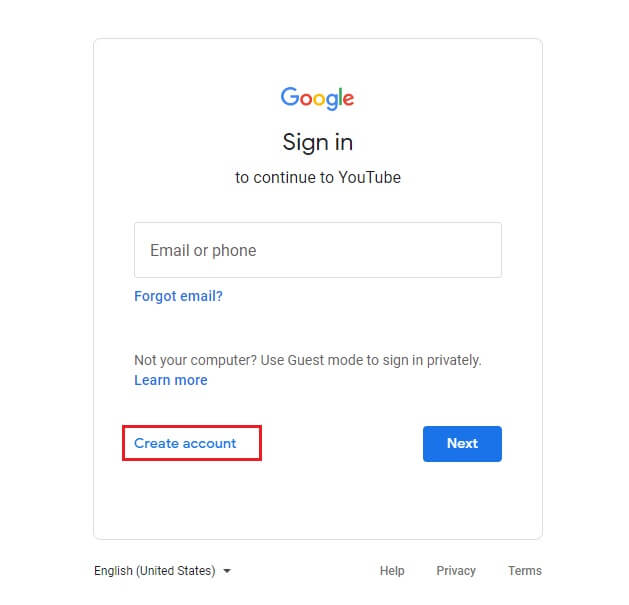
5. Выберите любой вариант в соответствии с вашими требованиями к учетной записи YouTube в разделе «Создать учетную запись», как показано на рисунке.
ملاحظة: В данном случае для ясности выбран вариант «Для себя» для открытия личного счета.
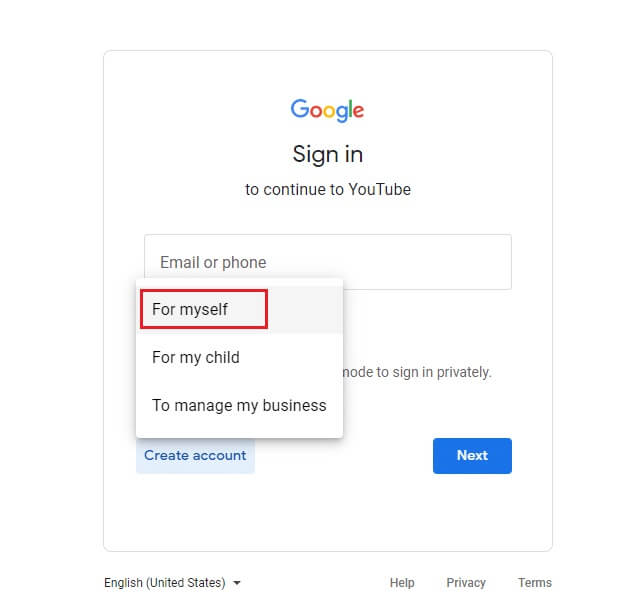
6. На странице создания учетной записи Google заполните необходимые данные в полях «Имя», «Фамилия», «Адрес электронной почты», «Пароль» и «Подтверждение пароля» и нажмите «Далее», как показано ниже.
ملاحظة: Вам необходимо указать существующий адрес электронной почты (Yahoo, Hotmail или другой, кроме Gmail) и пароль к нему.
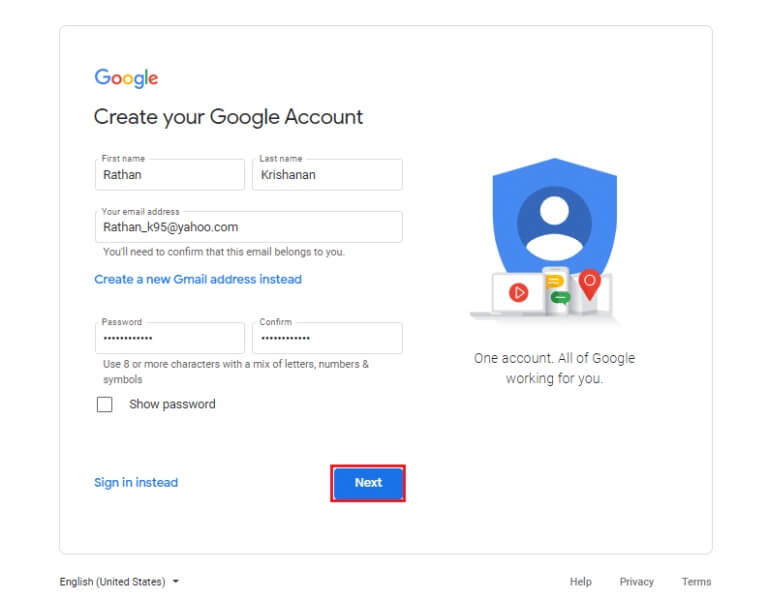
7. На странице проверки введите код подтверждения Введите код, полученный на ваш адрес электронной почты, в поле ввода кода, как показано ниже. После ввода кода нажмите "следующий".
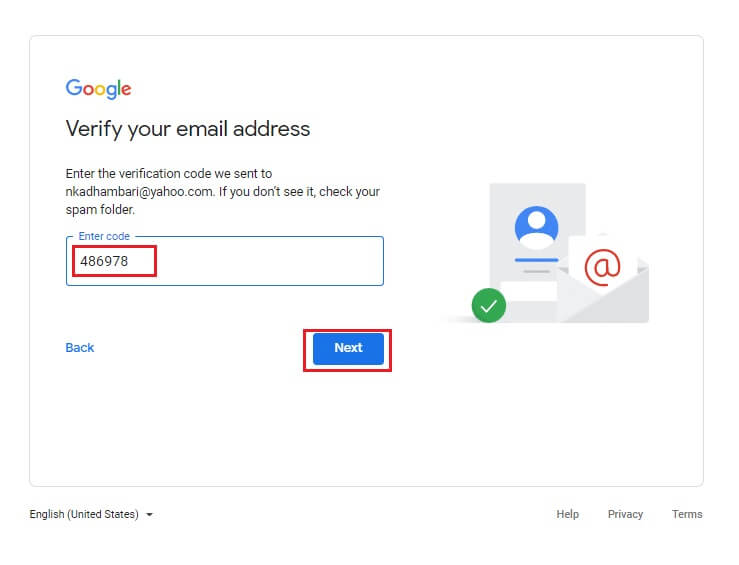
8. После проверки заполните соответствующие данные на странице приветствия Google и выберите следующий.
ملاحظة: Номер мобильного телефона указывать необязательно, однако рекомендуется указать дату рождения и пол, так как эти поля являются обязательными.
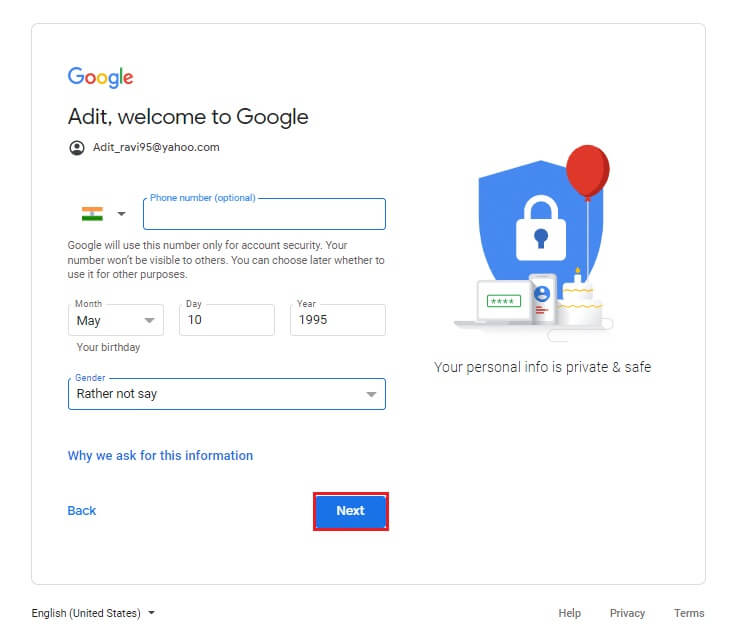
9. Прокрутите вниз и коснитесь Кнопка «Я согласен» Принять условия использования.
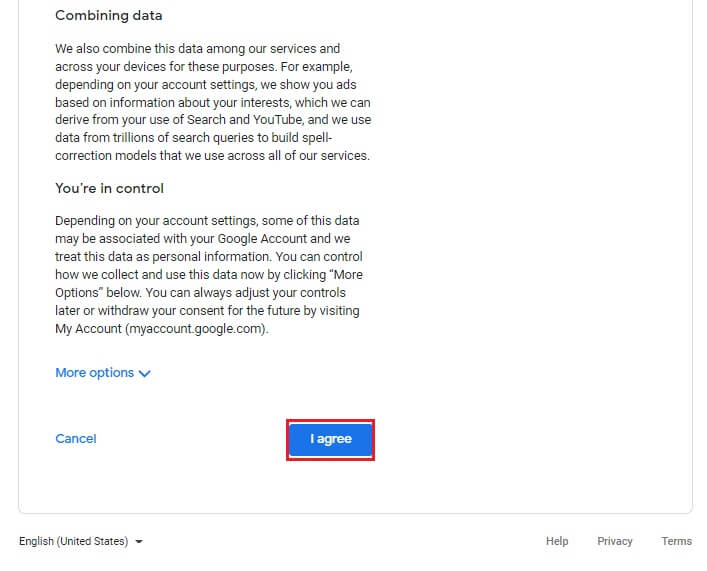
10. После того, как вы примете условия, вы будете перенаправлены на Главная страница YouTube.
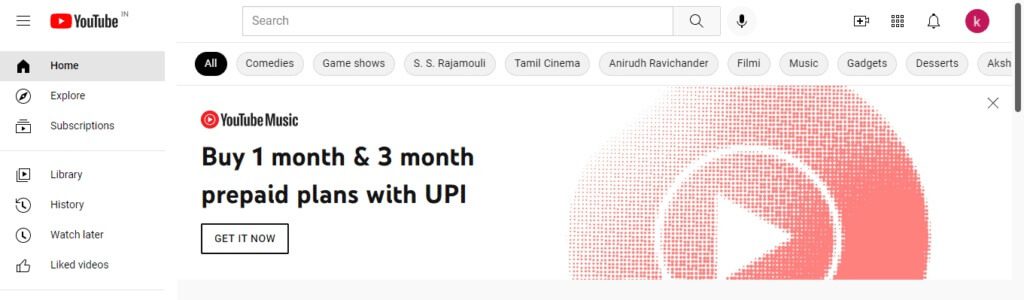
Вы успешно создали учетную запись YouTube без Gmail.
Второй способ: через страницу регистрации Gmail
Другой способ использовать YouTube без учётной записи Gmail — войти в систему и управлять всеми своими учётными записями Google, используя свой адрес электронной почты. Выполните следующие шаги, чтобы войти в свою учётную запись Google, а затем откройте YouTube, который автоматически выполнит вход, используя вашу существующую учётную запись Google.
1. Включите любой веб-браузер в вашей системе и перейдите к Страница создания учетной записи Google Как показано ниже.
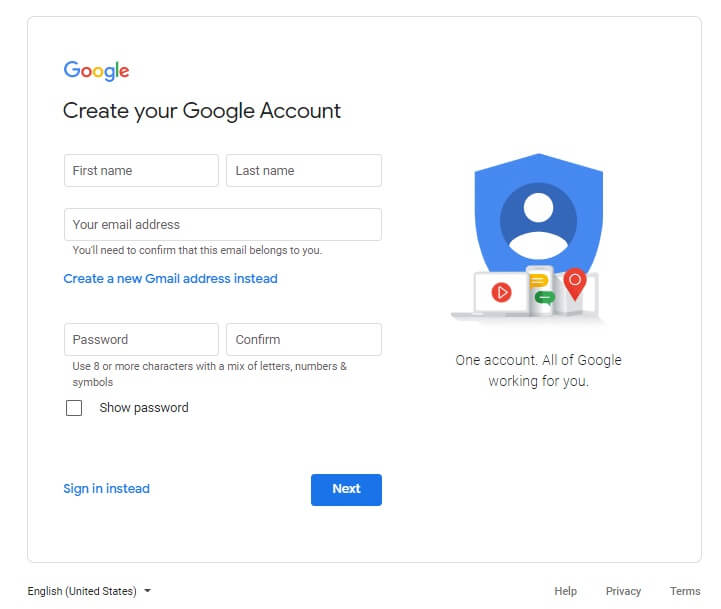
2. Заполните все указанные поля и нажмите «Далее», чтобы продолжить.
- имя,
- Псевдоним,
- Ваш адрес электронной почты и
- Пароль
уведомление: Введите адрес электронной почты, который у вас есть на других хостингах, таких как Yahoo, Hotmail или Outlook, и подтвердите его.
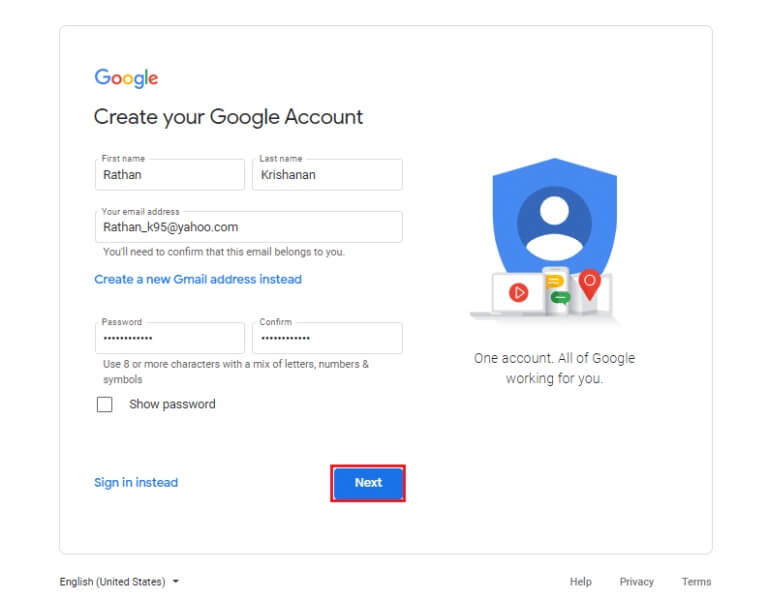
3. На странице подтверждения адреса электронной почты введите код которое вы получили в своем почтовом ящике введите код И нажмите следующий следовать.
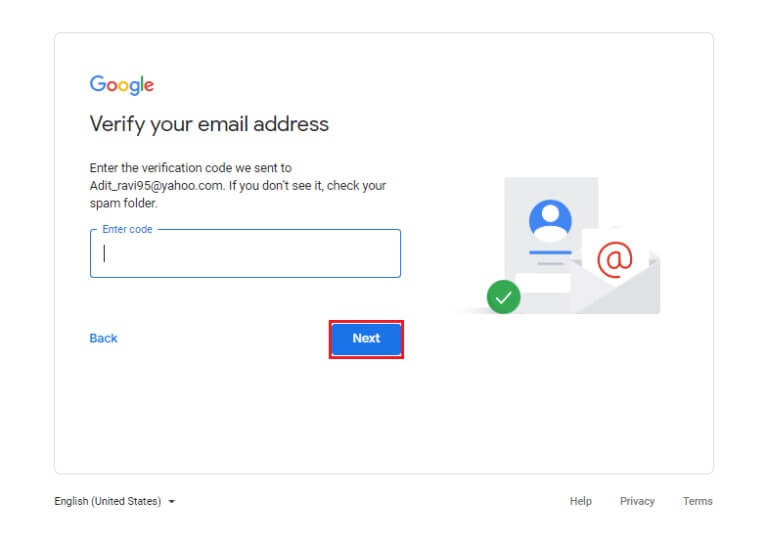
4. Заполните данные, такие как: Ваша дата рождения и пол Поскольку это обязательная информация в целях безопасности, выберите следующий Как показано ниже.
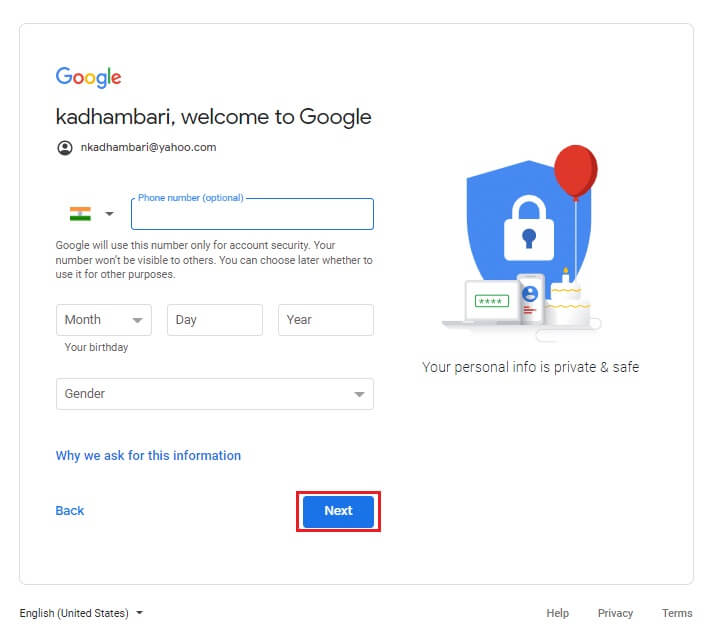
5. На новой всплывающей странице прокрутите вниз и полностью ознакомьтесь с условиями использования Google. Нажмите кнопку я согласен Как показано ниже.
ملاحظة: Вы также можете просмотреть дополнительные параметры и настроить их в соответствии с вашими требованиями.
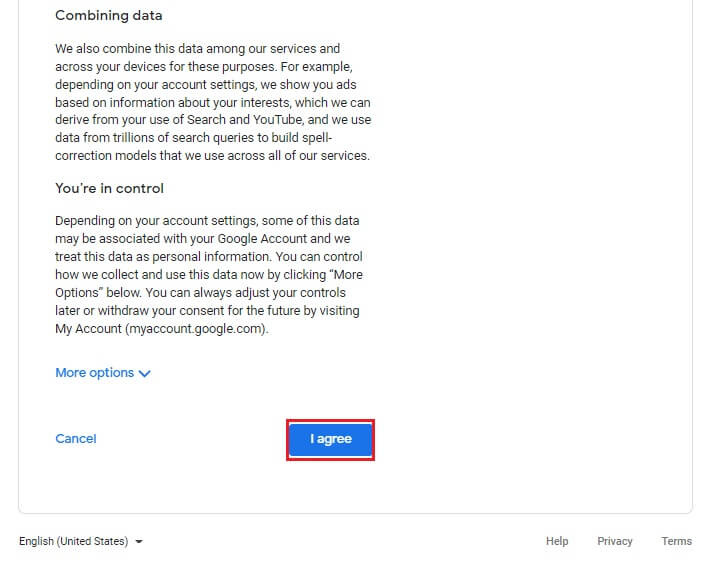
6. После того, как вы войдете в свою учетную запись Google, используя текущий адрес электронной почты (не Gmail), выберите Начните Для управления вашей информацией используйте Параметры конфиденциальности и настройки.
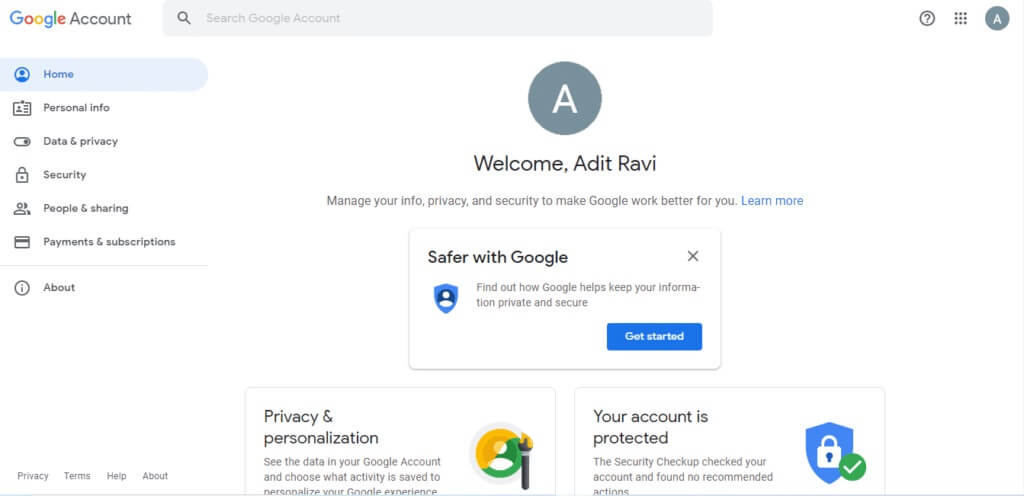
7. Наконец, откройте YouTube В своем веб-браузере нажмите на кнопка входа Расположен в правом верхнем углу главной страницы YouTube.
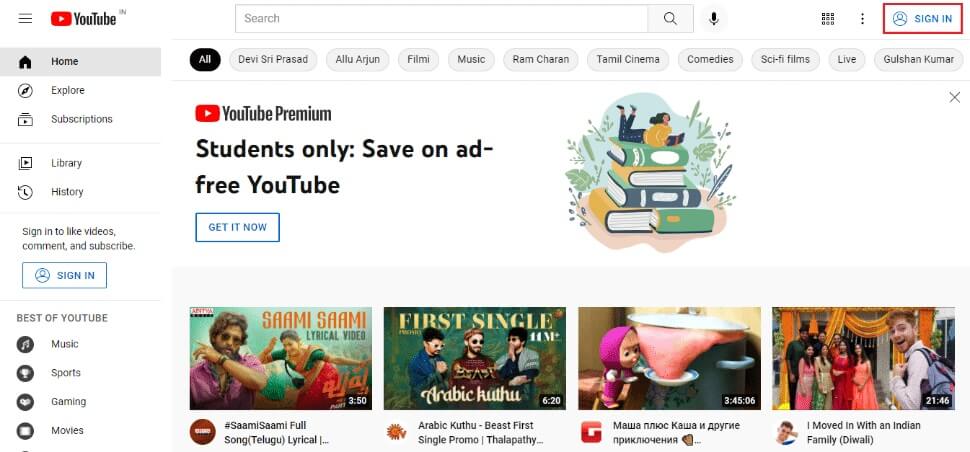
8. Просто войдите в систему, используя только что созданную учетную запись.
Часто задаваемые вопросы (FAQ)
В1. Можно ли открыть аккаунт на YouTube бесплатно?
отвечать. Да, вы можете бесплатно зарегистрировать аккаунт на YouTube.
В2. Обязательно ли иметь учетную запись Gmail на YouTube?
отвечать. Не обязательно, вы можете войти на страницу YouTube, используя любой из существующих адресов электронной почты от Yahoo, Hotmail, Outlook и других.
В3. Зачем мне нужно входить в свой аккаунт YouTube?
отвечать. После входа в систему вы получите доступ к таким функциям, как комментирование, отметки «Нравится» и «Не нравится», подписка и т. д. Кроме того, приложение создает рекомендуемые видео на основе вашей персонализированной ленты.
В4. Есть ли у YouTube настройки конфиденциальности?
отвечать. Да, к важным функциям обеспечения конфиденциальности относятся настройки управления конфиденциальностью (для просмотра и видимости пользователем), родительский контроль, отключение комментариев к видео и безопасный режим.
В5. Отличается ли учетная запись Google от учетной записи Gmail?
отвечать. Основное различие между учетными записями Gmail и Google заключается в том, что учетные записи Google можно использовать для доступа ко многим сервисам Google, таким как Hangouts, Drive, Photos и т. д. Учетная запись Gmail позволяет отправлять и получать электронные письма, а также получать доступ к другим сервисам Google.
ملاحظة: Помните, что не все учетные записи Google являются учетными записями Gmail, в то время как все учетные записи Gmail являются учетными записями Google.
Надеемся, это руководство было полезным, и вы смогли научиться создавать и использовать аккаунт YouTube без учётной записи Gmail. Сообщите нам, было ли оно вам полезно. Если у вас есть вопросы или предложения, не стесняйтесь оставлять их в комментариях ниже.